
resumo
- > Usando os controles de luz de fundo do teclado
- > Desative a luz de fundo nas configurações do MacBook
O teclado retroiluminado do MacBook tem algumas vantagens, especialmente ao usar o macOS em salas escuras.
Graças às suas teclas iluminadas, cujo brilho pode ser ajustado de acordo com suas necessidades, você evitará mais facilmente erros de digitação.
Às vezes, pode ser útil desativar esse recurso, especialmente quando a vida útil da bateria do seu MacBook está acabando e você precisa de energia.
Desde a atualização do sistema macOS High Sierra (2017), a luz de fundo do teclado pode ser configurada diretamente nas configurações do dispositivo.
Neste tutorial, explicamos, em 6 etapas, como desligar a luz do teclado no seu Mac.
Artigo recomendado: Os melhores teclados externos para Mac.
Usando os controles de luz de fundo do teclado
Primeiro, se você não quiser desligar permanentemente a luz de fundo do seu Mac, basta usar as teclas de brilho do teclado.
Em MacBooks sem Touch Bar, como o Air, pressione as teclas F5 e F6 para diminuir ou aumentar a luz.
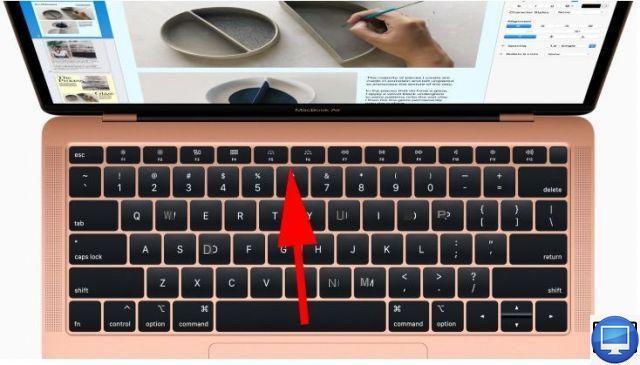
Já nos modelos equipados com Touch Bar, basta tocar no ícone de brilho, uma linha horizontal com cinco pontos em cima.
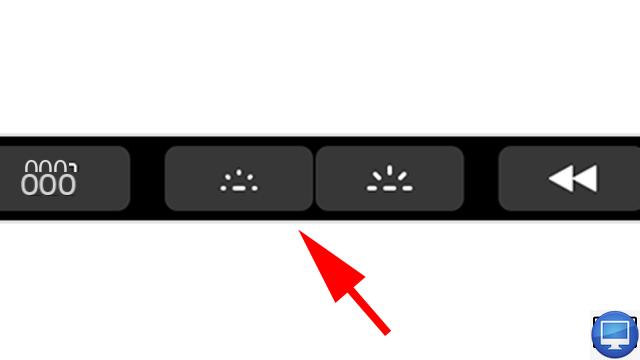
Desative a luz de fundo nas configurações do MacBook
Para remover a luz de fundo a longo prazo, você terá que ir diretamente para as configurações, para isso:
- Clique no Apple → Preferências do Sistema.
- Clique Teclado.
- Na janela que aparece, desmarque a caixa Ajuste o brilho do teclado com pouca luz.
- Então marque Desativar a luz de fundo do teclado após [tempo] de inatividade.
- Defina a duração de sua escolha.
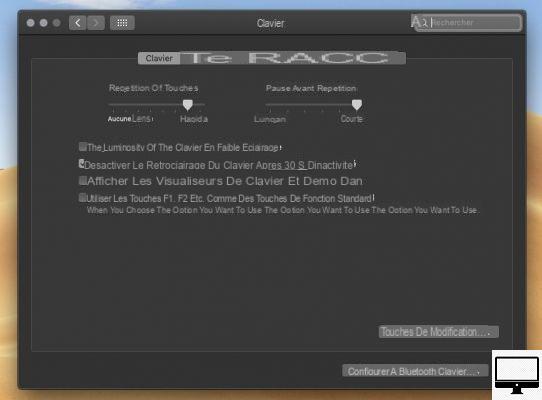
Mais tarde, se você quiser ligar a luz de fundo novamente, faça o processo inverso.


























